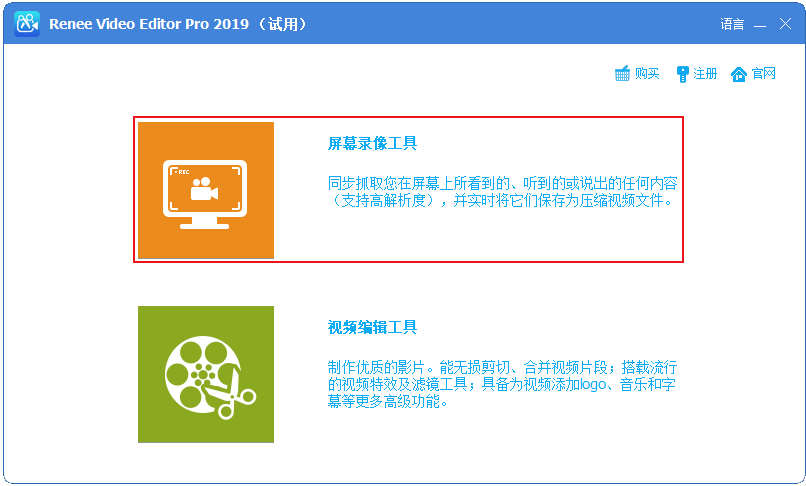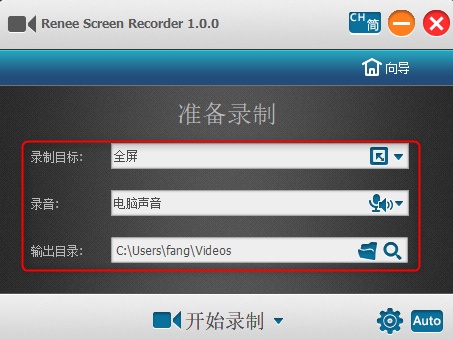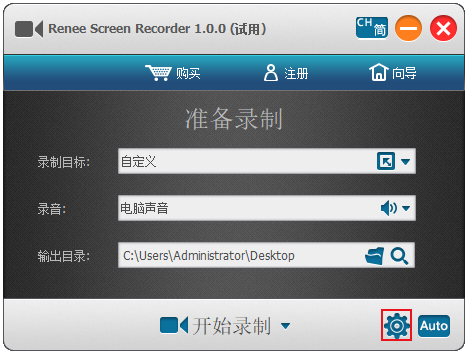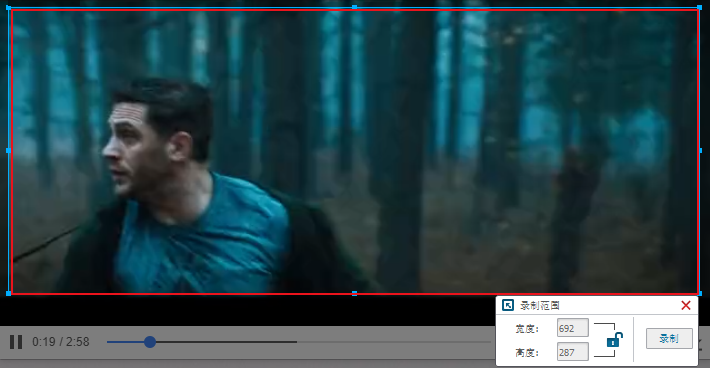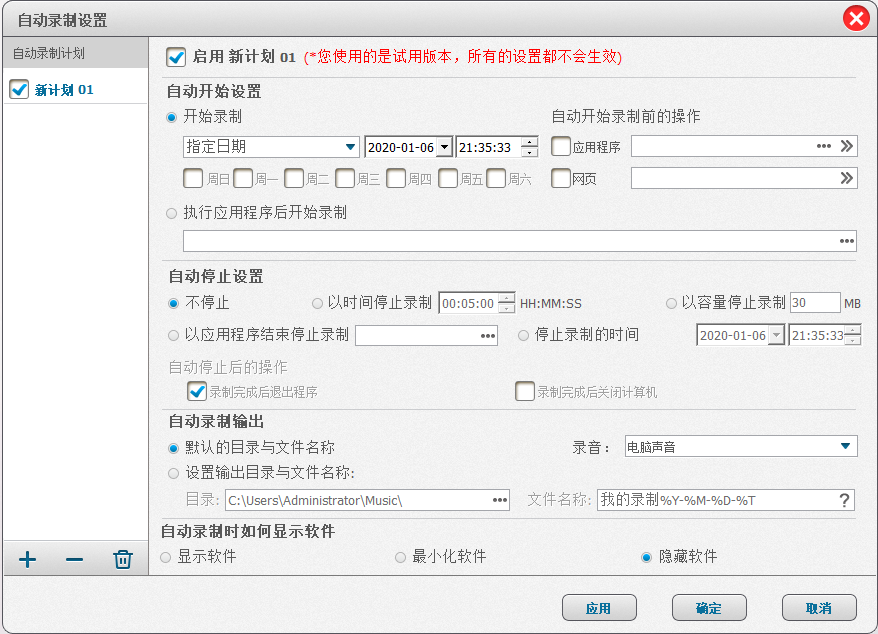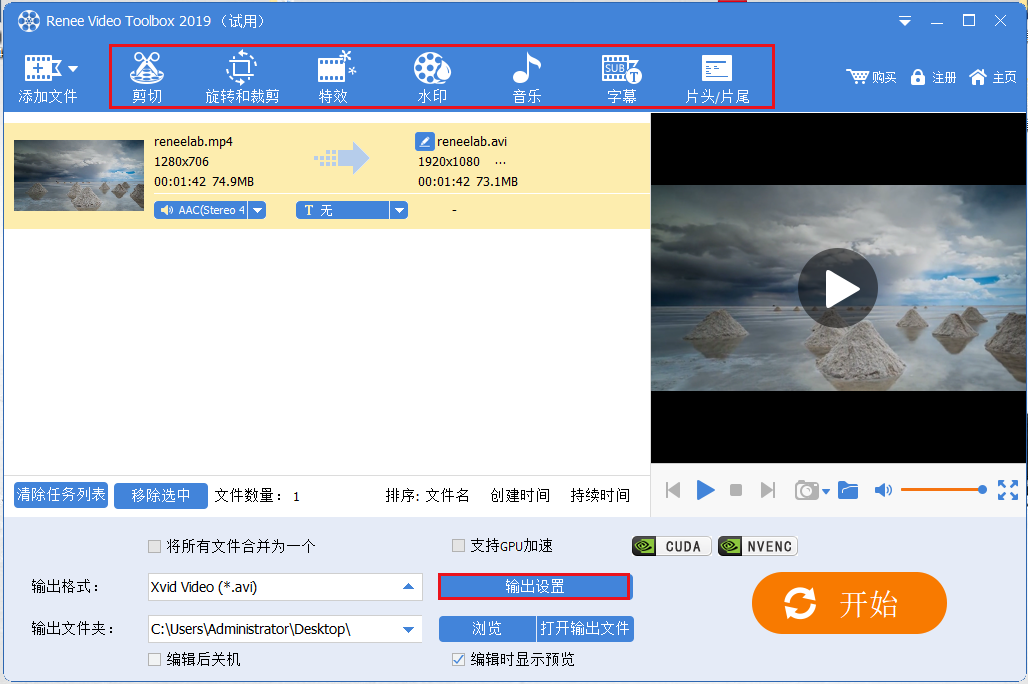| 【推荐】Android手机视频下载应用程序 | 您所在的位置:网站首页 › n73手机软件下载 › 【推荐】Android手机视频下载应用程序 |
【推荐】Android手机视频下载应用程序
|
如何使用都叫兽™视频编辑软件录制视频? 步骤1:下载安装后运行都叫兽™视频编辑软件,在主页面点击【屏幕录像工具】选项。
步骤2:接下来在“准备录制”界面里,您可以对需要录制的【录制目标】、【录音】以及【输出目录】等内容进行个性化的设置。
准备录制界面设置功能说明: 录制目标:支持全屏录制,自定义录制区域与大小,以及录制摄像头拍下的画面。 录音:指的是内容录制过程中需要收录的声音,支持录制电脑声音、麦克风声音和不录制声音等。 输出目录:选择录制文件的储存位置 步骤3:此外,点击右下角的【小齿轮】图标,您还可以对需录制内容的录制格式、视频质量、分辨率、视频帧率、输出目录、水印等参数进行个性化设置。
第4步:待所有录制参数设置完成之后,回到“准备录制”界面,打开想要录制下载的视频,如果录制目标选择【自定义】,那么点击【开始录制】按钮后,您可以对想要录制的录制区域进行选择,之后再点击右下角的【录制】按钮即可开始录制下载视频;如果录制目标选择【全屏】,那么点击【开始录制】即可录制全屏的画面,非常方便。
第5步:录制过程中您可以随时暂停或继续,录制完成点击右下角录制选项框中的小正方形按钮,录制好的视频就会按照您最初设定的参数保存到预设的路径当中。
另外,都叫兽™视频编辑软件还具备自动录制的功能,点击【准备录制】界面右下角的【Auto】按钮,之后会进入到自动录制功能的设置页面。然后,您就可以对内容录制过程的开始和结束时间、输出目录以及文件名称进行设置,当开始录制的时间一到,软件会自动开始录制,方便省心。
在视频内容录制完毕之后,你可以返回到都叫兽视频编辑软件首页,借助【视频编辑工具】功能对录制好的视频内容进行一系列的编辑操作,比如【剪切】、【旋转和裁剪】、【特效】、【水印】、【音乐】、【字幕】、【片头和片尾】等,非常方便。
|
【本文地址】